Inserisci immagini/immagini nel contenuto dell'e-mail (Gmail Labs)
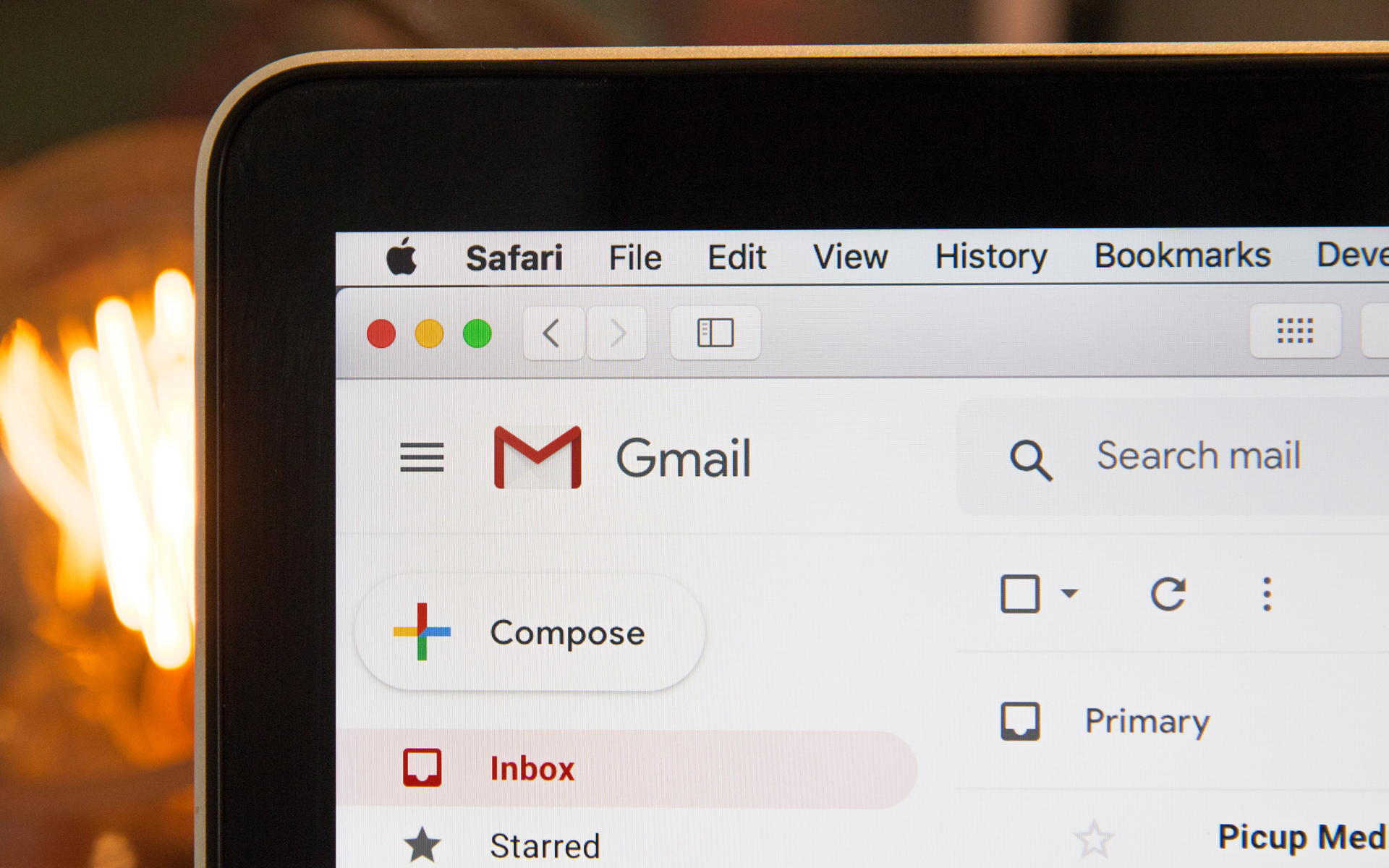
Atunci cand este vorba de trimis imagini / poze pe e-mail, majoritatea utilizatorilor de Gmail folosesc link-ul “Attach a file“, iar imaginile trimise vor fi afisate in partea de jos a mesajului nostru.
Utilizand add-on-ul “Inserting images” DA Gmail Labs avem posibilitatea de a adauga optiunea de inserare imagine in continutul email-ului. Dupa activarea “Inserting Images”, noua optiune va fi prezenta in editorul text al Gmail.

Come attivare l'opzione “Inserting Images” in Gmail
1. In contul nostru de Gmail, in partea dreapta-sus langa adresa de e-mail, facem click pe link-ul Impostazioni.

2. In meniul “Impostazioni” Facciamo clic sul collegamento “Labs“.

3. In Gmail Labs cautam si bifam “Abilitare” per Inserting images. Clic “Salva le modifiche” dupa ce bifam optiunea.

4. Acum putem trimite imagini / poze in continutul mesajului, fara a mai fi nevoie sa folosim “Attach a File”. Fare clic su PE “Compose Mail”, iar in bara de editoare o sa observam ca a aparut optiunea “Insert Image” (vedeti primul screenshot).
Dopo aver fatto clic su “Insert Image”, se va deschide o caseta de dialog in care avem optiunea de insera o poza din calculatorul nostru, sau o poza aflata la o adresa web. In cazul in care vrem sa inseram o poza din PC-ul nostru, lasam bifata optiunea “Il mio computer”, quindi fai clic “Scegliere” aprire Windows Explorer.

5. Selectam poa din calculator, apoi dupa ce termina upload-ul, click OK pentru a o insera in mail.

6. Odata inserata in continutul mesajului, avem posibilitatea de mari, micsora si a pozitiona poza cum dorim.

7. Send. Mesajul cu poza inserata in corpul mesajului (body email message) a fost trimis.
Iata cum arata mesajul la destinatar:

Insert Pictures / Images in Gmail Body Message – Gmail Labs.
Inserisci immagini/immagini nel contenuto dell'e-mail (Gmail Labs)
Cosa c'è di nuovo
Di Stealth L.P.
Fondatore ed editore Stealth Settings, din 2006 pana in prezent. Experienta pe sistemele de operare Linux (in special CentOS), Mac OS X , Windows XP > Windows 10 Si WordPress (CMS).
Visualizza tutti i messaggi di Stealth L.P.Potrebbe interessarti anche...

